
Příznak | Možná příčina | Řešení |
Zobrazí se prázdná obrazovka a zvuk není slyšet. | Systém je vypnutý |
|
Nízká úroveň hlasitosti | Upravte hlasitost otočením otočného ovladače hlasitosti na ovládacím panelu. | |
Hlasitost systému je ztlumena | Stisknutím tlačítka ztlumení na volantu zrušíte ztlumení systému. | |
Zvuk se ozývá pouze z jednoho reproduktoru. | Nevyvážený výstup zvuku | Na obrazovce Všechna menu stiskněte volbu Nastavení > Zvuk > Prolínání/vyvážení a změňte nastavení vyvážení zvuku. |
Zvuk je přerušován nebo se ozývá zkreslený šum. | Vibrace systému | Nejedná se o poruchu. Pokud systém vibruje, může dojít k přerušování zvuku nebo se může objevit zkreslený šum. Jakmile vibrace skončí, bude systém fungovat opět normálně. |
Je připojen kabel AUX bez externího zařízení (pokud je součástí vybavení) | Pokud je k systému připojen kabel AUX bez externího zařízení, může se ozývat zkreslený šum. Pokud není připojeno externí zařízení, odpojte kabel AUX od konektoru AUX. | |
Dochází ke zhoršení kvality obrazu. | Vibrace systému | Nejedná se o poruchu. Pokud systém vibruje, může dojít ke zkreslení obrazu. Jakmile vibrace skončí, bude systém fungovat opět normálně. |
Starý displej nebo displej se zhoršenou kvalitou | Pokud problém přetrvává, obraťte se na místo, kde jste výrobek zakoupili, nebo na prodejce. | |
Na obrazovce se objevují malé červené, modré nebo zelené tečky. | Protože se LCD vyrábí technologií vyžadující extrémně vysokou hustotu pixelů, mohou se v povoleném rozsahu menším než 0,01 % z celkového počtu pixelů objevit chyby pixelů nebo jejich neustálé svícení. |
Příznak | Možná příčina | Řešení |
Soubory na USB úložišti nelze rozpoznat. | Formát souborů není kompatibilní | Zkopíruje na USB úložiště kompatibilní mediální soubory a znovu zařízení připojte. > Viz „Režim USB“. |
Špatné připojení | Odpojte USB úložiště od USB portu a znovu je připojte správně. | |
Znečištěné USB konektory | Odstraňte cizí látky z USB konektoru úložiště a kontaktního povrchu USB portu. | |
Je použit USB rozbočovač nebo prodlužovací kabel 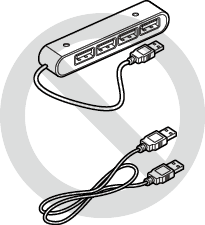 | Připojte USB úložiště přímo k USB portu. | |
Je použito nestandardní USB úložiště | ||
Poškozené USB úložiště | Zformátujte USB úložiště na počítači a znovu je připojte. Zařízení zformátujte ve formátu FAT16/32. |
Příznak | Možná příčina | Řešení |
iPod nebo iPhone není systémem rozpoznán. | Špatné připojení | Odpojte kabel od USB portu a znovu jej připojte správně. |
Zařízení není připraveno nebo má poruchu |
| |
Používáte neschválený kabel | Použijte kabel schválený společností Apple. | |
Zařízení není podporováno | ||
Při přehrávání hudby ze zařízení iPod nebo iPhone se neozývá zvuk. | Zařízení je připojeno zároveň k portu USB a k portu AUX (pokud je součástí vybavení) | Když je zařízení připojeno zároveň k USB portu a k AUX portu, je rozpoznáno v režimu AUX. Pokud je k zařízení připojen AUX kabel, odpojte jej. |
Během hovoru by nahrávání pozastaveno | Pokud nevážete nebo přijmete hovor během přehrávání prostřednictvím zařízení iPhone, může zůstat přehrávání hudby pozastavené i po ukončení hovoru. Zkontrolujte stav přehrávání na zařízení a obnovte zvuk. |
Příznak | Možná příčina | Řešení |
V režimu AUX se neozývá zvuk. | Špatné připojení | Odpojte kabel od AUX portu a znovu jej připojte správně. |
V režimu AUX se ozývá zkreslený šum. | Zařízení je napájeno baterií vozidla | Připojení vozidla s napájecím kabelem zapojeným do napájecího konektoru může způsobit vznik zkresleného šumu. Odpojte napájecí kabel zařízení od vozidla. |
Příznak | Možná příčina | Řešení |
Systém nebyl v zařízení Bluetooth rozpoznán. | Nebyl aktivován režim párování | Na obrazovce Všechna menu stiskněte volbu Nastavení > Připojení telefonu > Připojení telefonu > Přidat a systém se přepne do režimu párování. Potom zkuste na zařízení systém znovu vyhledat. |
Zařízení Bluetooth není připojeno k systému. | Funkce Bluetooth je deaktivována | Aktivujte Bluetooth na zařízení. |
Chyba Bluetooth |
|
Příznak | Možná příčina | Řešení |
Projekce telefonu se nespustí. | Projekce telefonu není telefonem podporována | Navštivte následující webové stránky a ujistěte se, zda chytrý telefon podporuje jednu z příslušných funkcí.
|
Projekce telefonu je deaktivována |
| |
Chytrý telefon není připraven nebo má poruchu |
| |
Při zahájení projekce telefonu nebo v jejím průběhu se zobrazí černá obrazovka. | Porucha chytrého telefonu |
|
Příznak | Možná příčina | Řešení |
Dříve použitý režim médií se neaktivuje po vypnutí a opětovném zapnutí systému. | Špatné připojení nebo chyba přehrávání | Pokud není příslušné úložiště médií připojeno nebo pokud u něj dochází k problému s přehráváním v okamžiku zapnutí systému, aktivuje se režim, který jste používali dříve. Znovu připojte úložiště médií nebo znovu spusťte přehrávání. |
Systém je pomalý nebo nereaguje. | Interní chyby systému |
|
Systém se nezapíná. | Došlo ke zkratování pojistky |
|
Příznak | Možná příčina | Řešení |
Místa se nenacházejí. | Neaktuální mapová data | |
Vozovka v navigaci se liší od skutečné vozovky. | Neaktuální mapová data | |
Vozovka se po aktualizaci map změnila. | V závislosti na datu mapové aktualizace nemusí být navádění navigace správné, a to i v případě, že je mapa aktualizována nejnovějšími daty. Jeďte podle skutečné vozovky a dopravních předpisů. | |
Navigace se odchyluje a informace o rychlostních kamerách se nezobrazují. | Neaktuální systémová nebo mapová data | Aktualizujte systémový software a mapová data na nejnovější verzi. > Viz „Aktualizace systémového softwaru“. |
Nepřijímají se informace o provozu v reálném čase. | Nízká kvalita příjmu signálu |
|
